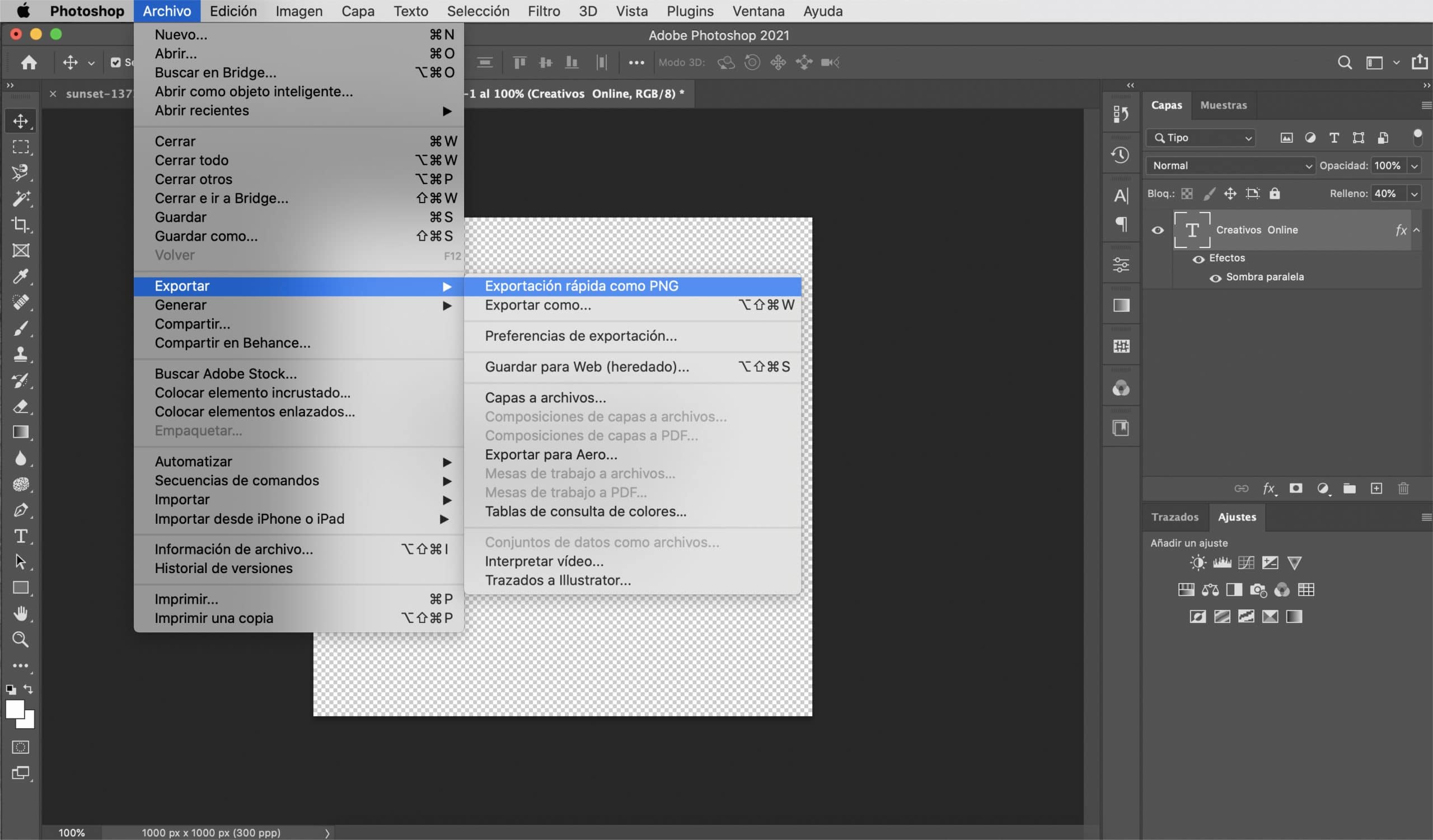Una vodeni žig vam omogućava potpisivanje fotografija i izbjegavajte da njihovim postavljanjem na mrežu riskirate da se vaša slika koristi bez pripisivanja zasluga koje ste zaslužili što ste ih snimili. U stvari, ako prodajete svoje fotografije, ograničavanje pristupa onome što korisnik može vidjeti i, prije svega, upotreba je od vitalnog značaja.
Meni je lično teško uvesti vodene žigove na svoje fotografije, ali kad to učinim, osjećam se ugodnije ako taj vodeni žig, iako još uvijek ispunjava svoju funkciju, ne ukrade istaknutost slike. U ovom postu, Naučit ću vas kako stvoriti vodeni žig u Photoshopu, svestran, vrijedi za tamne i svijetle pozadine. Naučit ću vas kako stvoriti vodeni žig iz logotipa ili od nule tako da vi odlučujete kako želite potpisati svoje fotografije.
Vodeni žig iz teksta
Stvorite datoteku s prozirnom pozadinom
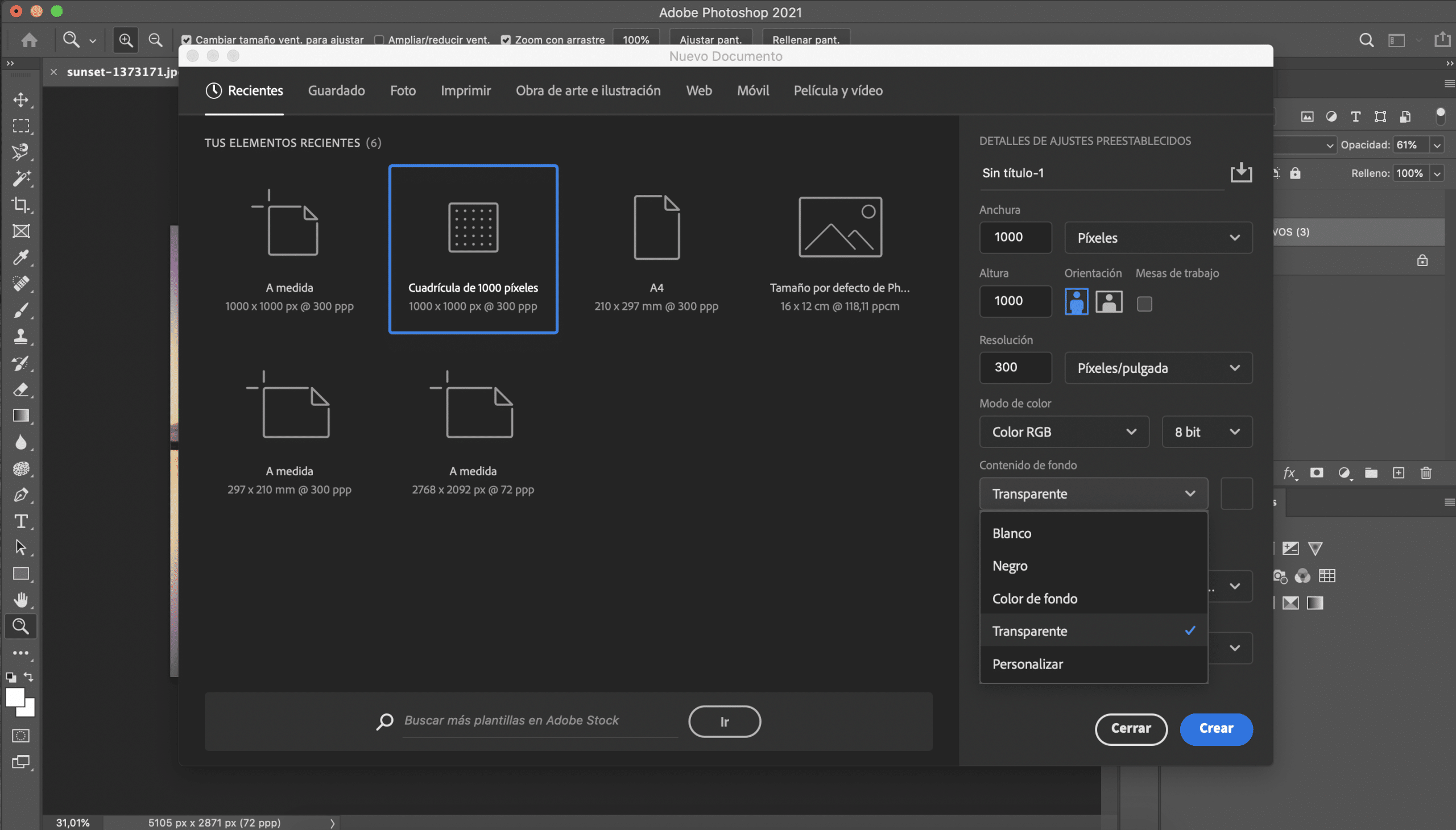
Prvo što ćemo učiniti je stvoriti novu datoteku u Adobe Photoshopu. Dimenzije zapravo nisu mnogo bitne, ali preporučujem da odaberete veličinu koja nije prevelika, jer će biti ugodnije kada umetnete svoj vodeni žig na fotografije. Odabrao sam mrežu od tisuću piksela, prikladne je veličine za ono što želimo raditi. Prije kreiranja datoteke, u detaljima unaprijed postavljenih postavki morate odabrati prozirnu pozadinu.
Odaberite font
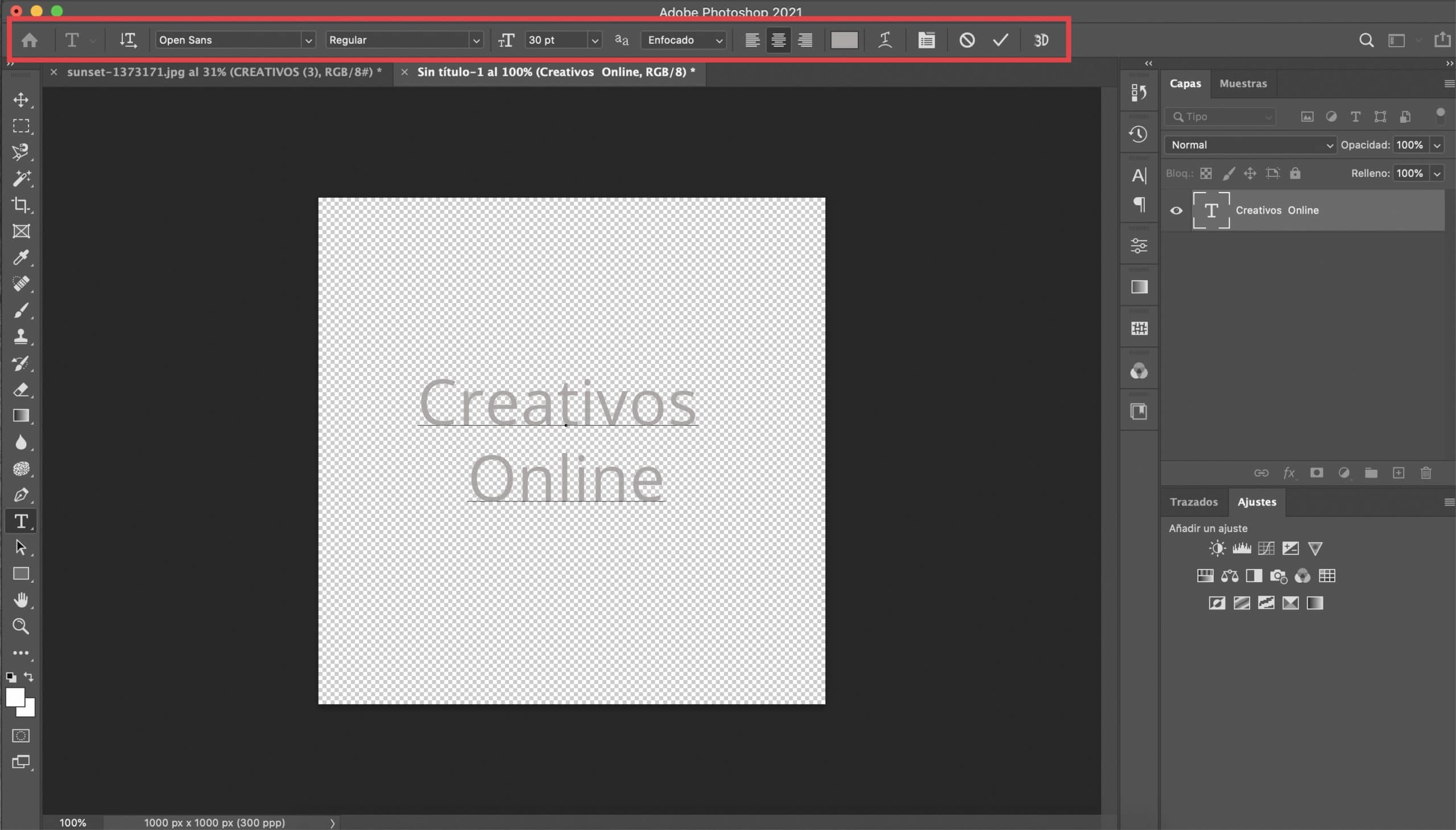
Kliknite na alat za tekst i odaberite font sta zelis. U ovom slučaju imate potpunu slobodu, jer ovaj trik obično funkcionira prilično dobro sa gotovo bilo kojom vrstom fonta. Odlučio sam se za redovni Open Sans i dajući mu veličinu od 30 pt napisao sam u sredini tekst koji će mi poslužiti kao potpis. Dajte mu bijelu ili svijetlosivu boju.
Izmijenite karakteristike tekstualnog sloja i primijenite efekt pada sjene
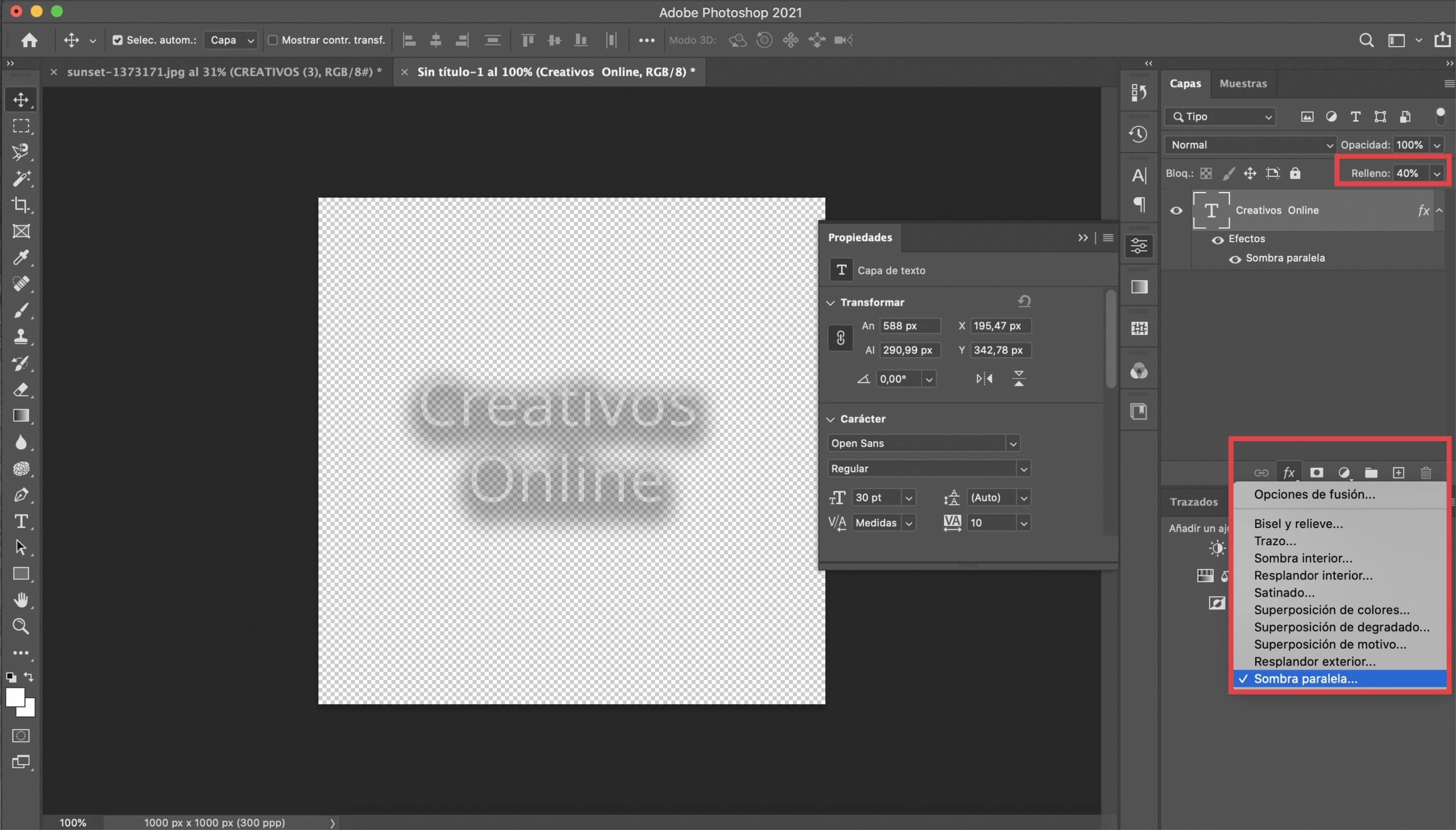
Idemo smanjite ispunu sloja teksta na 40%. Ono što ćemo sljedeće učiniti pomoći će nam da svoj potpis učinimo svestranijim, pa ćemo izbjeći da ga mijenjamo kako bismo ga prilagodili svakoj fotografiji. Prvo, na sloju teksta objasnit ćemo efekt pada sjene, samo trebate pritisnuti simbol fx (koji se nalazi na dnu panela "slojevi") i odabrati sjena. Parametri koje ste definirali za ovaj efekt ovisit će ovaj put o tipu pisma koji ste odabrali, morat ćete testirati. U slučaju da vam pomogne, ostavljam vam hvatanje sa onima koji su mi služili. U boji preporučujem odabir tamno sive boje.
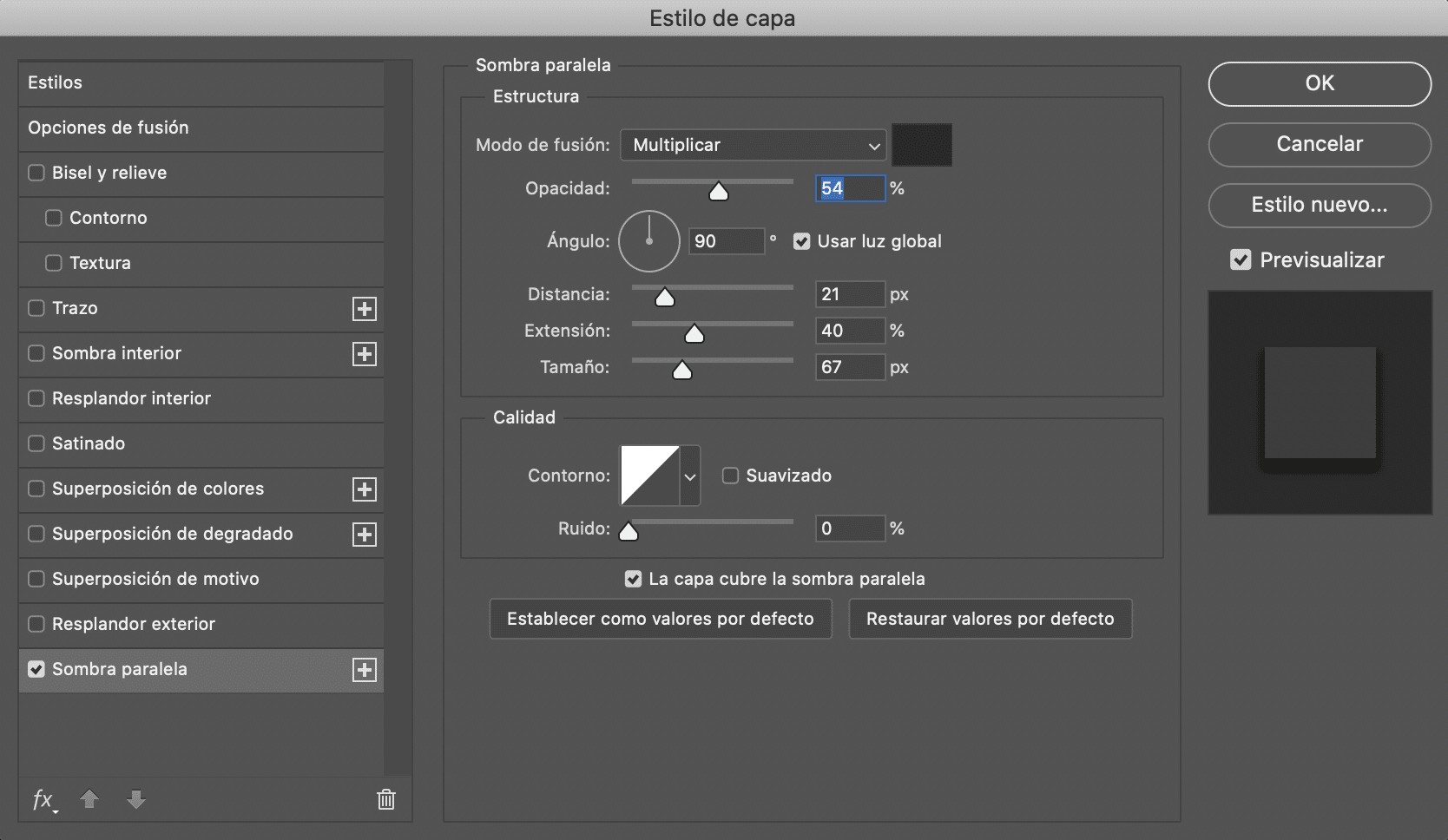
Spremite vodeni žig u PNG
Posljednji korak bit će spasiti naš rad izvezite datoteku u PNG, uvijek zadržavajući tu prozirnu pozadinu. Držite ga u mapi, a novi vodeni žig neka vam je uvijek pri ruci za potpisivanje fotografija.

Vodeni žig iz logotipa
Otvorite logotip i uklonite pozadinu
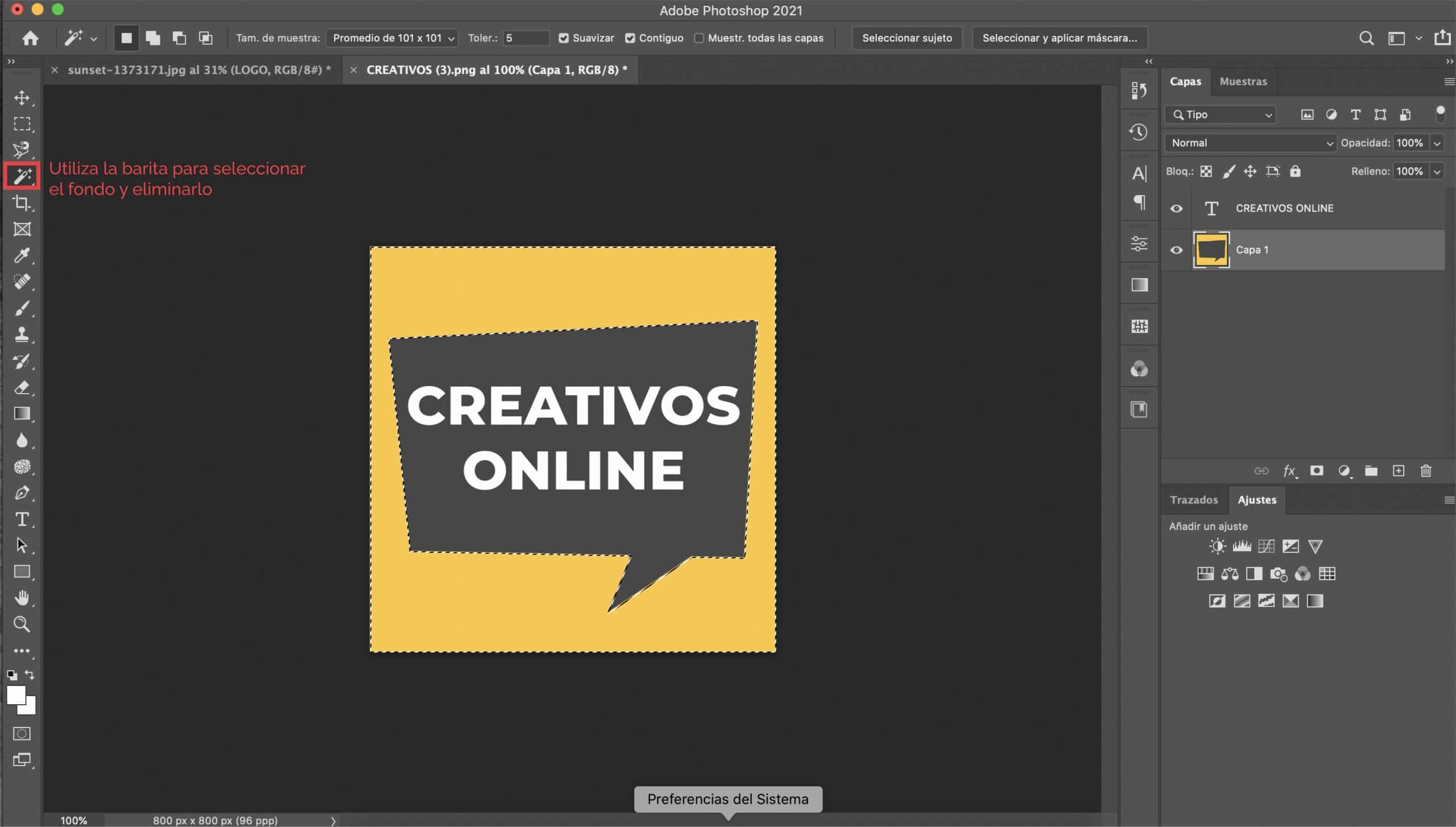
Ako već imate logotip ili ga imate na umu, trebali biste znati da je sjajna ideja njegova upotreba kao vodeni žig. Prvo što ćemo učiniti je otvorite logotip u Photoshopu a ako je na a boja pozadine (kao u našem slučaju logotip je na žutoj pozadini) mi ćemo ga ukloniti tako da imamo transparentnu pozadinu.
Izmijenimo karakteristike teksta
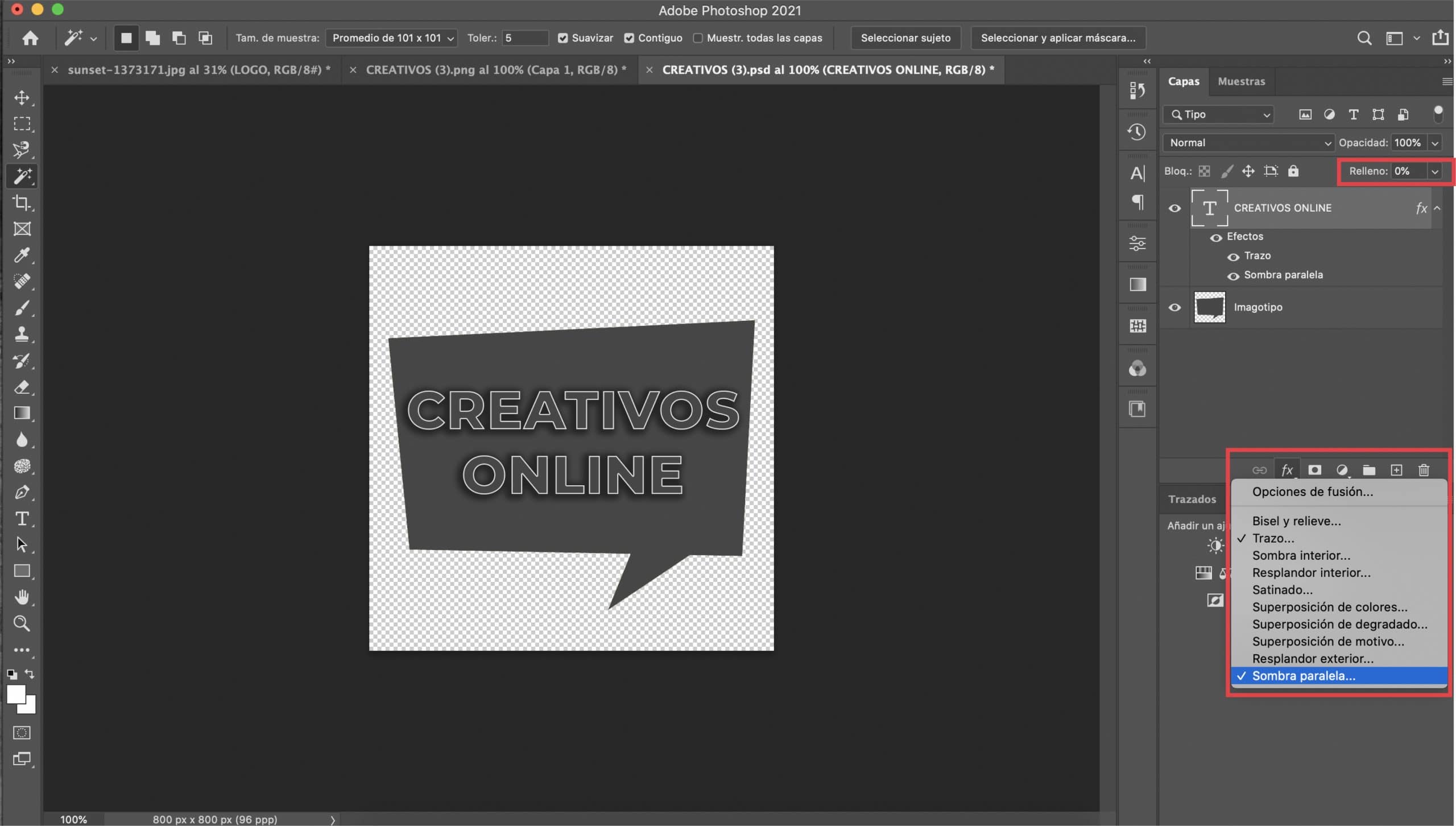
Ako se vaš logotip sastoji od tipografije i ilustracija, prvo ćemo se usredotočiti na tekst. Odabir sloja teksta, spustit ćemo punjenje na 0% i otvorit ćemo izbornik stilova slojeva (pritiskom simbola fx na ploči slojeva i pritiskom na "stroke" u padajućem izborniku). Primijenit ćemo dva efekta: potez i ispuštanje sjene.
Aktiviranjem "pregleda" kontrolira se promjena. Morat ćete prilagodite veličinu poteza, Dao sam mu vrijednost od 2 px, ali sve će ovisiti o tipu pisma koji ste odabrali i vašem ukusu. U «boji» odaberite bijelu.
Ići ćemo u podesite efekat pada senke. Preporučujem da se odlučite za tamno siva boja, ali ako želite, možete odabrati crnu. Važno je da je tamne boje. Igrajte se s ostalim parametrima dok ne budete zadovoljni rezultatom. Iako je stvar ukusa, ovdje ostavljam vrijednosti koje su mi služile.
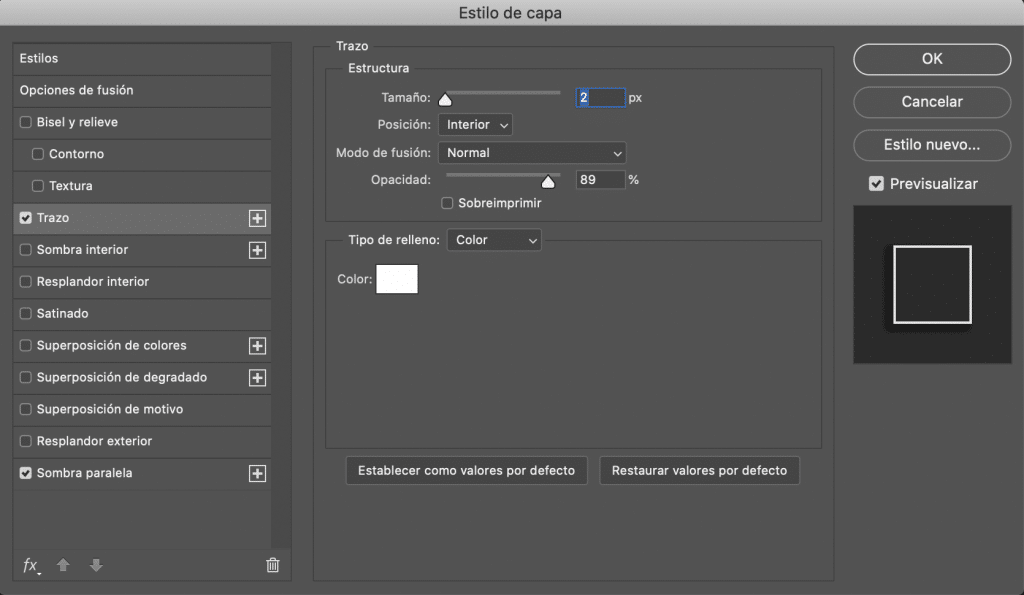
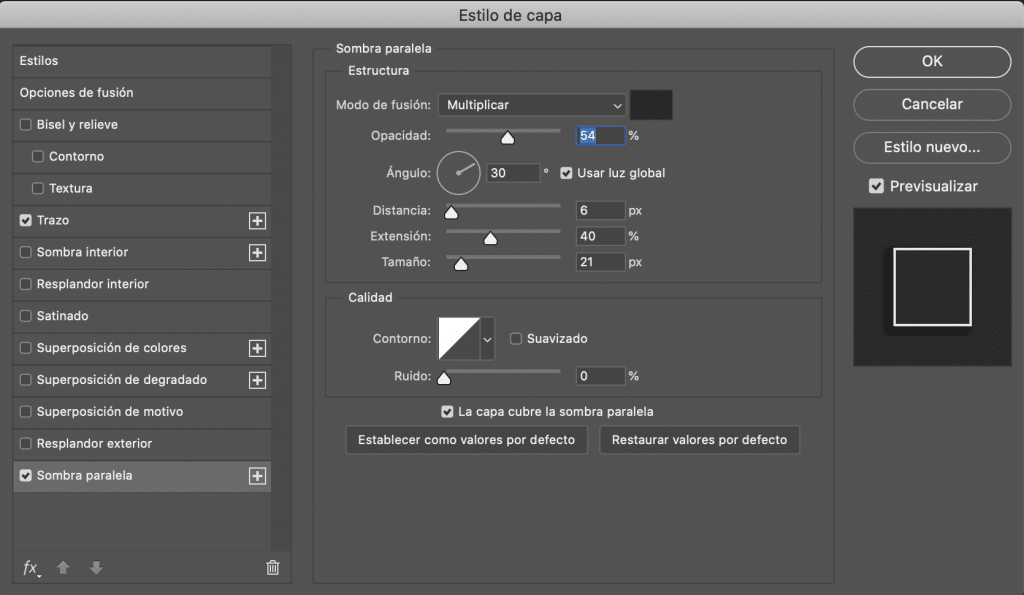
Izmijenimo karakteristike ilustracije
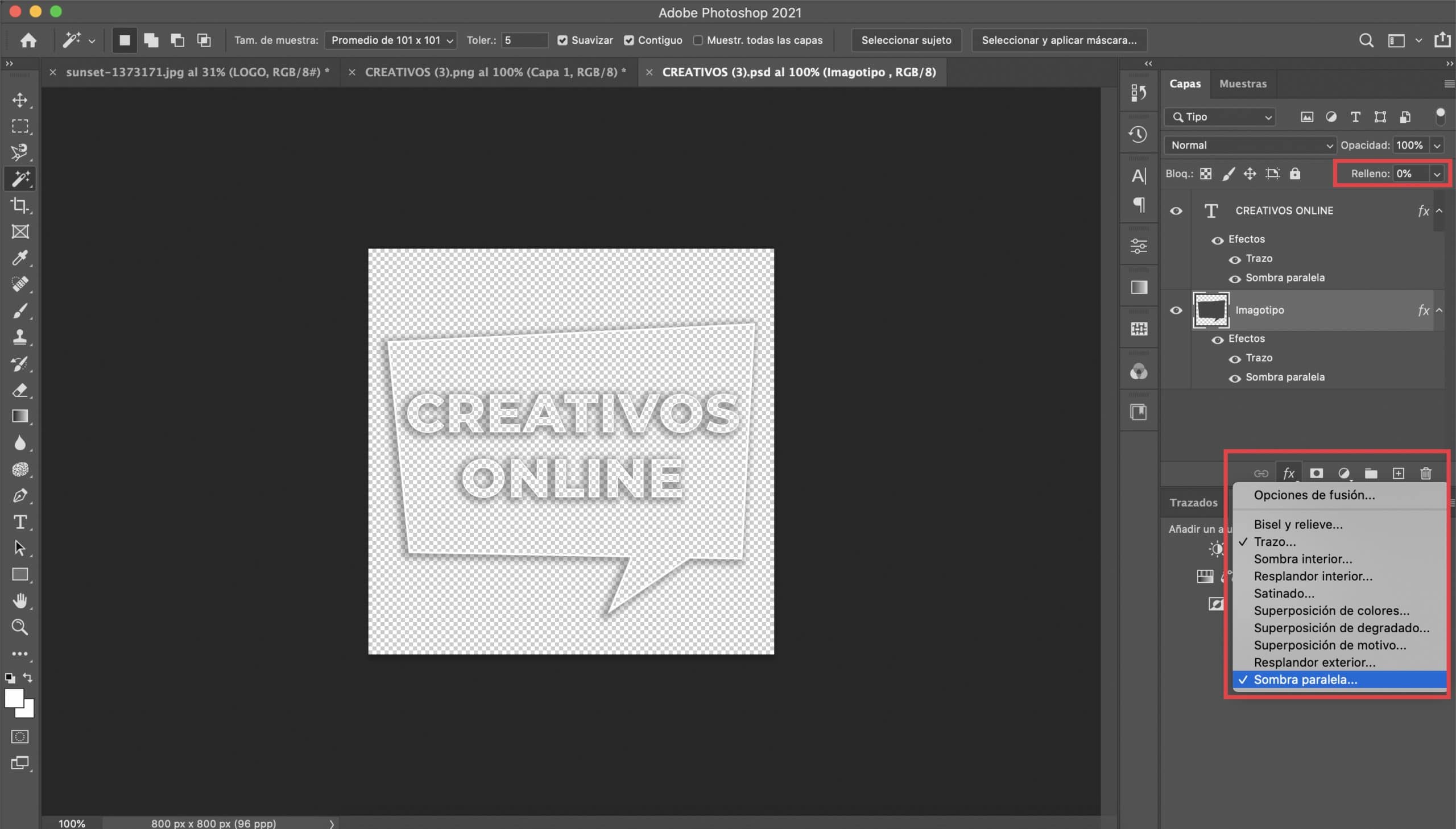
Naš logotip sastoji se od tipografije i ilustracije, govornog oblačića. Postupak koji ćemo slijediti sličan je prethodnom. Primijenit ćemo dva efekta, ali ovaj put odabir ilustracijskog sloja: "potez i ispuštanje sjene". Prilagodit ćemo parametre tako da se dobro uklapaju s našim imagotipom (ostavljam vam snimak zaslona s kojim sam se prijavio). Preporučujem da boja poteza i sjene budu potpuno jednake onoj koju ste odabrali za tipografiju.
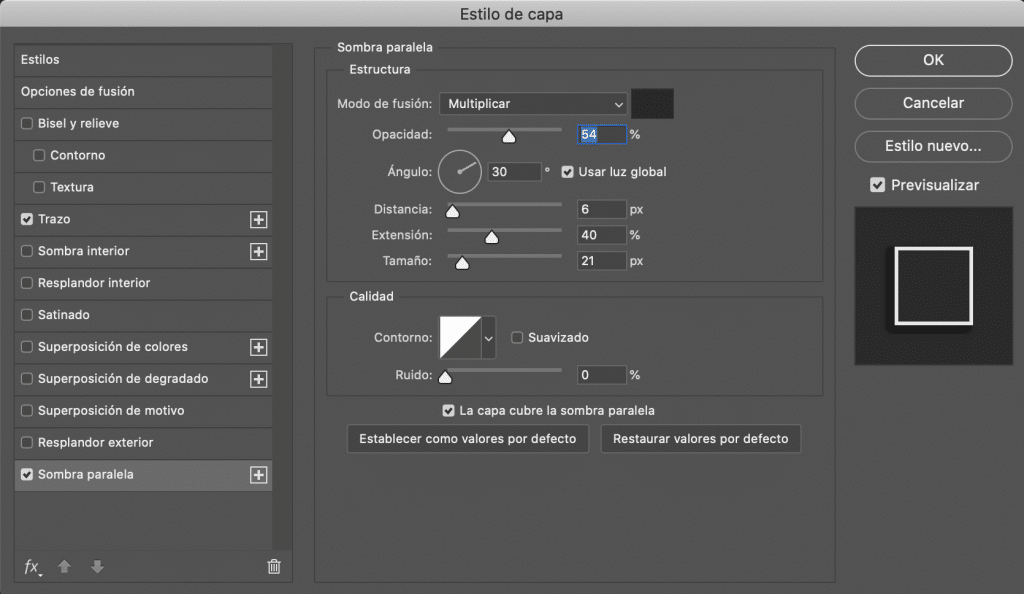
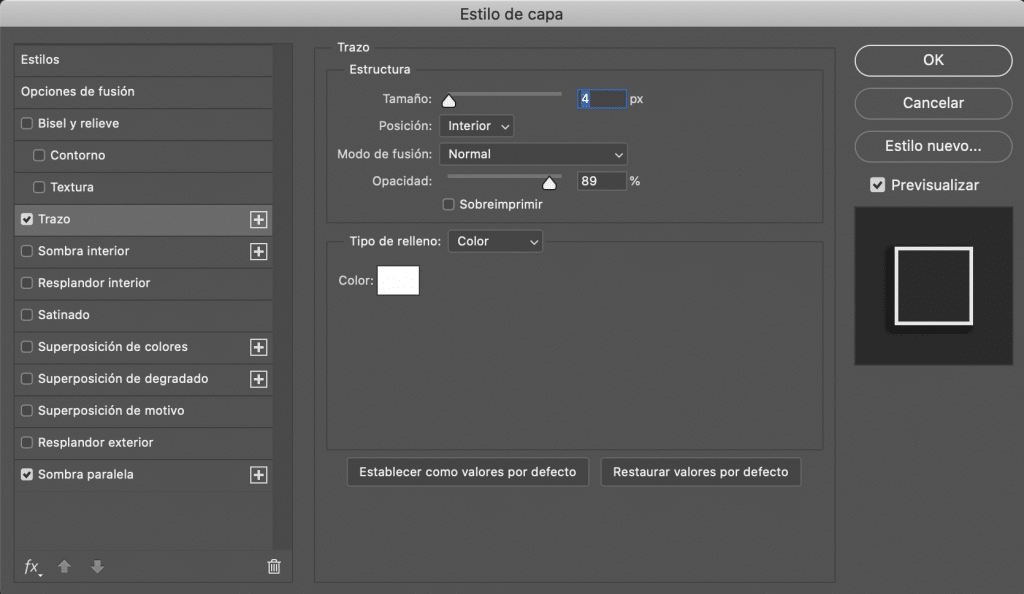
Bilo bi samo izvezite našu novu verziju logotipa u PNG formatu kako bismo ga mogli koristiti kao vodeni žig na našim fotografijama.

Još jedna napomena
Kako mogu dodati svoj vodeni žig?
Svoj vodeni žig možete dodati pomoću Photoshopa. Otvorite fotografiju u programu i povucite PNG koji će se uvesti kao zaseban sloj. Postavite ga tamo gdje želite i dajte mu željenu veličinu. Zapamtite i to uvijek možete promijeniti neprozirnost vodenog žiga u gornjem dijelu ploče slojeva, u slučaju da smatrate da je na bilo kojoj fotografiji vaš logotip previše upečatljiv (obično spuštam neprozirnost vodenog žiga na približno 50%).